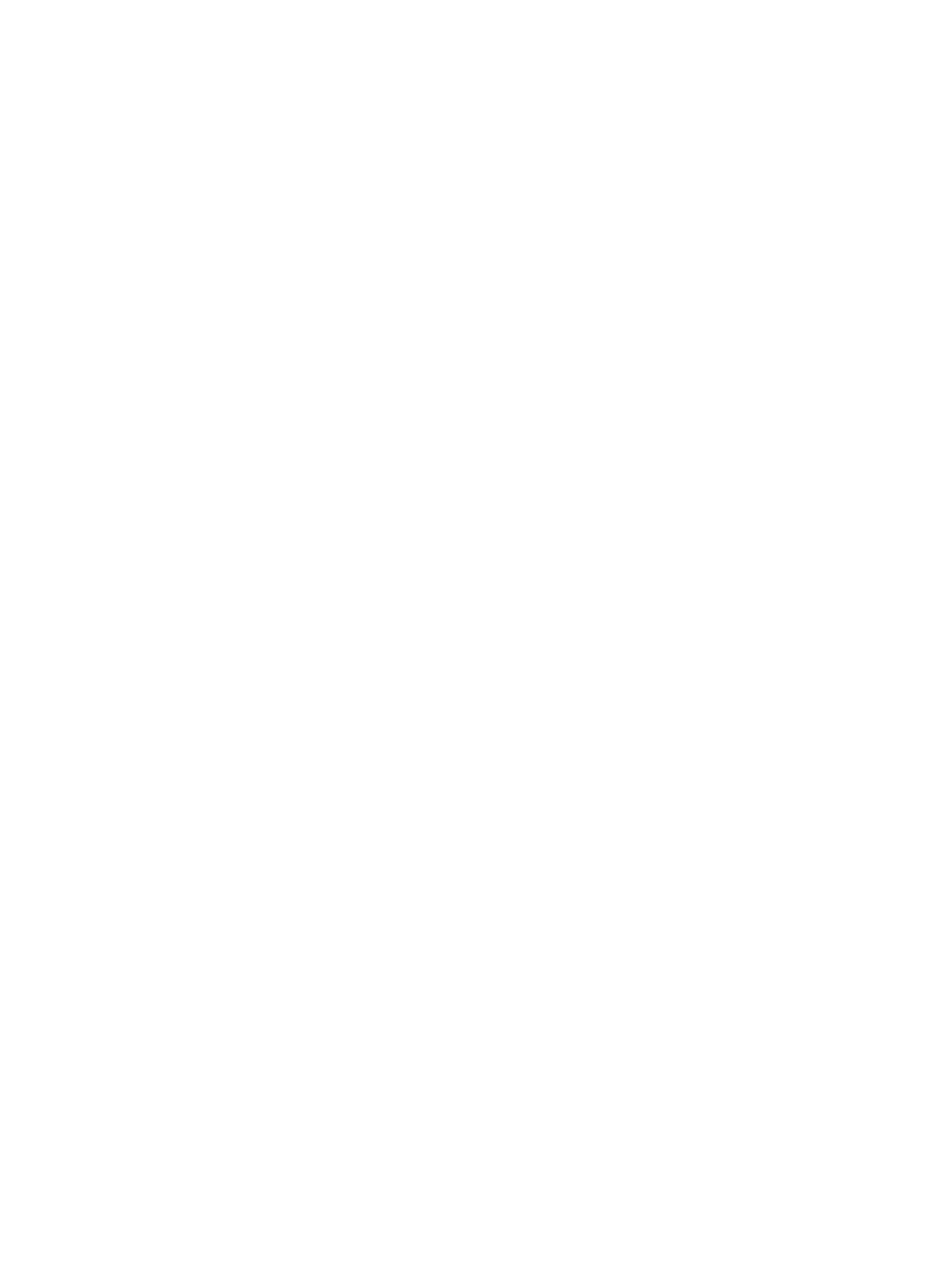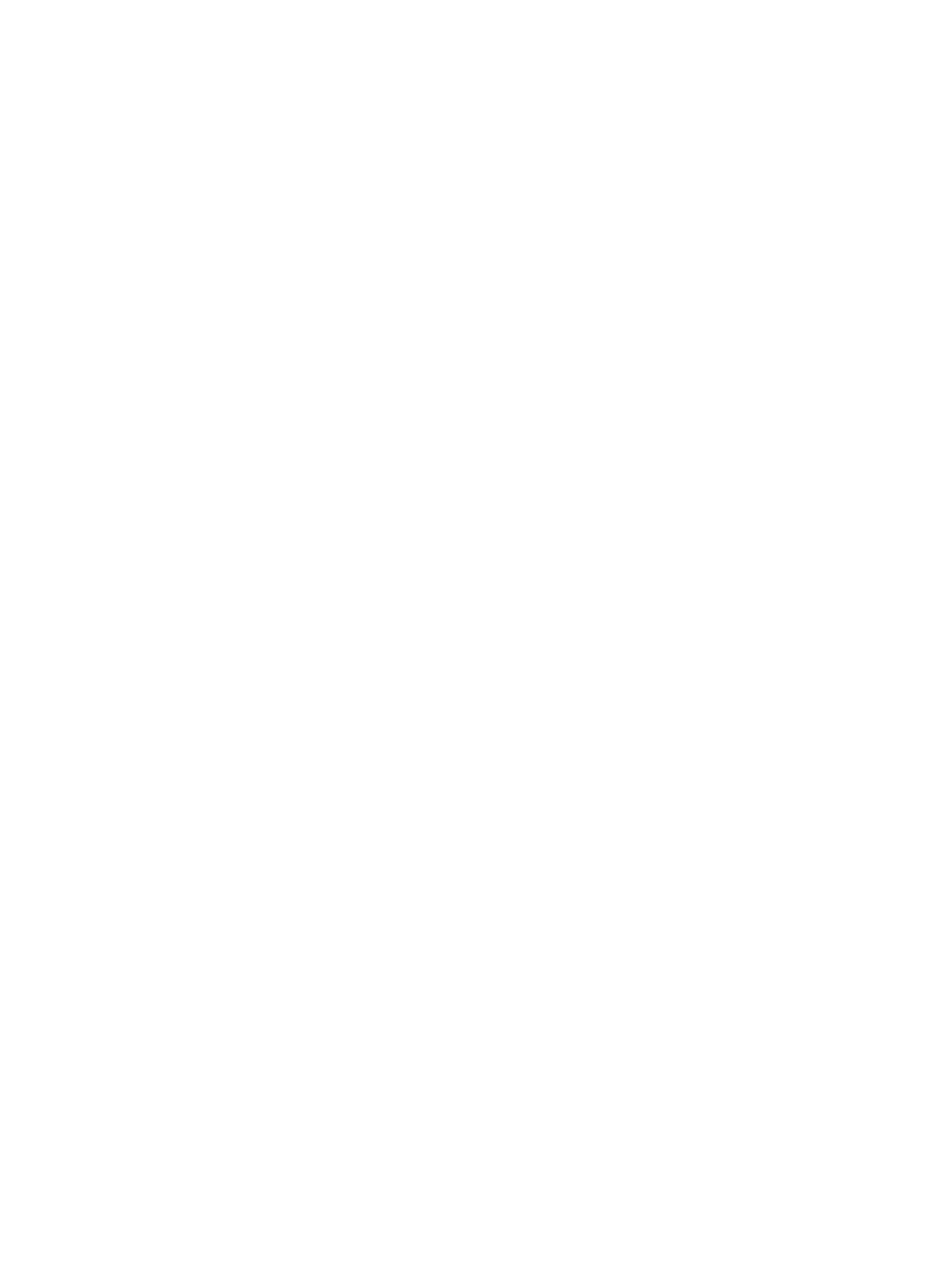
Fehlerbeseitigung .............................................................................................................. 60
Das Medienfach lässt sich zum Entnehmen einer CD, DVD oder BD nicht
öffnen ................................................................................................................ 60
Der Computer erkennt das optische Laufwerk nicht ......................................... 61
Eine Disc kann nicht wiedergegeben werden ................................................... 62
Eine Disc wird nicht automatisch wiedergegeben ............................................. 63
Ein Film wird abgebrochen oder springt ............................................................ 63
Ein Film wird nicht auf einem externen Anzeigegerät angezeigt ...................... 63
Der Brennvorgang auf eine Disc wird nicht gestartet oder abgebrochen, bevor
er abgeschlossen ist ......................................................................................... 63
Ein Gerätetreiber muss erneut installiert werden .............................................. 64
Erhalten der aktuellsten HP Gerätetreiber ........................................ 64
Erhalten von Microsoft Gerätetreibern .............................................. 65
Webcam (bestimmte Modelle) ............................................................................................................ 66
Festlegen der Webcam-Einstellungen ............................................................................... 66
5 Energieverwaltung
Einstellen der Energieoptionen .......................................................................................................... 68
Verwenden von Energiesparfunktionen ............................................................................. 68
Einleiten und Beenden des Energiesparmodus ................................................ 68
Einleiten und Beenden des Ruhezustands ....................................................... 69
Verwenden der Akkumessanzeige .................................................................................... 69
Verwenden von Energiesparplänen ................................................................................... 70
Anzeigen des aktuellen Energiesparplans ........................................................ 70
Auswählen eines anderen Energiesparplans .................................................... 70
Anpassen des Energiesparplans ...................................................................... 70
Einrichten des Kennwortschutzes für die Reaktivierung .................................................... 71
Verwenden von Power Assistant (bestimmte Modelle) ...................................................................... 72
Starten von Power Assistant .............................................................................................. 72
Anschließen an die externe Netzstromversorgung ............................................................................ 72
Anschließen des Netzteils ................................................................................................. 73
Verwenden des Akkus ........................................................................................................................ 74
Informationen über Akkus in Hilfe und Support ................................................................. 75
Verwenden von Akku-Test ................................................................................................. 75
Anzeigen des Akkuladestands ........................................................................................... 75
Einsetzen und Entfernen des Akkus .................................................................................. 76
Aufladen des Akkus ........................................................................................................... 77
Maximieren der Entladezeit des Akkus .............................................................................. 78
Niedriger Akkuladestand .................................................................................................... 78
Feststellen eines niedrigen Akkuladestands ..................................................... 78
Beheben eines niedrigen Akkuladestands ........................................................ 78
Beheben eines niedrigen Akkuladestands, wenn eine externe
Stromquelle vorhanden ist ................................................................ 79
Beheben eines niedrigen Akkuladestands, wenn ein aufgeladener
Akku verfügbar ist ............................................................................. 79
Beheben eines niedrigen Akkuladestands, wenn keine
Stromquelle verfügbar ist .................................................................. 79
Beheben eines niedrigen Akkuladestands, wenn der Computer
den Ruhezustand nicht beenden kann ............................................. 79
Kalibrieren eines Akkus ..................................................................................................... 79
vii